这篇教程教优图宝的朋友们用PS简单合成照片重叠效果,教程属于基础入门级别的图片合成教程。任何人都能学会。当然BC除外。先看看效果图:
 UtoBao编注:更多PS图片合成教程学习进入优图宝ps图片合成栏目,地址:http://www.utobao.com/news/58.html
UtoBao编注:更多PS图片合成教程学习进入优图宝ps图片合成栏目,地址:http://www.utobao.com/news/58.html
制作步骤如下:
1、打开一张图(不用解锁)
2、复制背景图层形成新的图层(背景 副本)
3、选择一种颜色填充背景图层


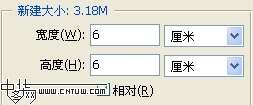
4、选择背景副本 修改画布大小(图像——画布大小)要记得勾选"相对"这个选项哦!
5、给背景副本添加图层样式——投影(图层——图层样式)6、依旧是在背景副本上操作,编辑——自由变换——右击图片——选择旋转(逆时针旋转一定角度)
7、复制背景副本形成背景副本2——自由变换——顺时针旋转一定角度
8、重复上步操作。ok,完成
历史记录图层
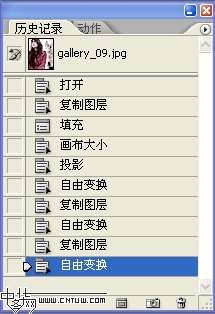
教程总图层

效果图
 UtoBao编注:更多PS图片合成教程学习进入优图宝ps图片合成栏目,地址:http://www.utobao.com/news/58.html
UtoBao编注:更多PS图片合成教程学习进入优图宝ps图片合成栏目,地址:http://www.utobao.com/news/58.html




